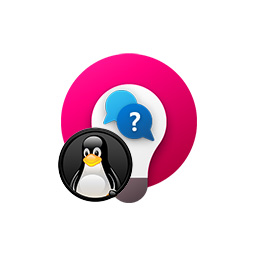
ده روش استفاده از لینوکس برای تعمیر ویندوز
ممکن است شما هنوز برای پذیرفتن لینوکس بهعنوان سیستمعامل میز کار خود آماده نباشید اما میتوانید برای تعمیر ویندوز کامپیوتر خود برای کارهایی مانند ریست کردن رمز عبور، بازیابی فایلهای پاکشده یا حتی جستوجوی ویروسها از توزیعهای لینوکسی استفاده کنید. در این مقاله میخواهیم ده روش استفاده از دیسکهای لینوکس را برای کمکرسانی به ویندوز مرور کنیم. روشهایی که در نظر اول شاید بااهمیت نباشند اما روزی به آنها نیاز پیدا خواهید کرد.
این مقاله بر مبنای تعمیر ویندوز با یک دیسک زنده اوبونتو (که نیاز به نصب ندارد) انجام میشود اما شما میتوانید از سایر توزیعهای گنو/لینوکسی دیسک زنده مانند پارسیکس نیز استفاده کنید.
دیسک زنده اوبونتو خود را بسازید
اولین کاری که باید انجام دهید این است که دیسک زنده اوبونتوی خود را بسازید. برای این منظور، کافیست ایمیج ISO اوبونتو را روی سیدی رایت کنید. فایل ISO را میتوان از روی اینترنت دانلود کرد. بسته نرمافزاری گردو این فایل و دیسک آماده اوبونتو را دارد. فایل ISO را با نرمافزارهایی مانند Clone CD، Alcohol 120 و Nero رایت کنید. همچنین میتوانید دیسک سفارشی خود را بر پایه اوبونتو بسازید تا برنامههای موردنظر را به صورت پیشفرض در این دیسک قرار دهید.
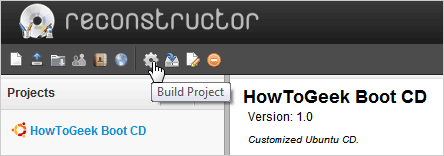
USB زنده اوبونتوی خود را بسازید
حمل و نقل یک دیسک سیدی همیشه آسانترین راه نیست. بعضی وقتها استفاده از یک حافظه فلش راه سادهتری است، بنابراین میتوانید ایمیج خود را توسط ابزارهای اوبونتو که مخصوص انتقال ایمیج اوبونتو روی حافظه USB است، روی فلش همراه خود انتقال دهید و به جای دیسک زنده از آن استفاده کنید. در این صورت، کامپیوتر موردنظر شما با اوبونتوی موجود در حافظه همراه شما بوت خواهد شد که البته سرعت بسیار بالاتری نسبت به استفاده از حالت دیسکنوری دارد.
تنها مشکلی که در این روش وجود دارد، این است که همه کامپیوترها نمیتوانند از طریق حافظههای فلش بوت شوند. بهعنوان مثال، کامپیوترهای قدیمیتر امکان بوت از طریق USB را ندارند، بنابراین شاید بخواهید دیسک زنده را به همراه حافظه فلش USB خود نگهدارید.
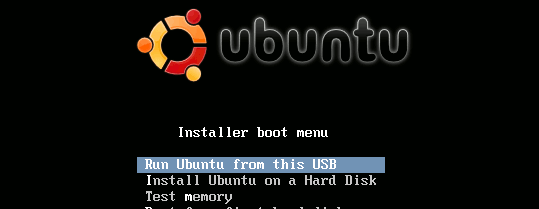
ترفند: شما میتوانید یک کپی از ویندوز هفت خود روی حافظه فلش USB داشته باشید تا برای مواقعی که کامپیوتر نمیتواند با ویندوز خود بوت شود، از آن استفاده کنید.
تغییر یا حذف رمز عبور
شاید آسانترین استفاده یک توزیع لینوکسی برای تعمیر ویندوز، بازیابی یا حذف رمز عبور فراموششده ویندوز شما باشد. تنها کاری که لازم است انجام دهید، این است که کامپیوتر خود را با یک دیسک زنده گنو/لینوکسی مانند اوبونتو بوت کرده و چند دستور ساده را وارد کنید. راههای گوناگونی برای این منظور وجود دارند که یکی از آنها را به شما آموزش میدهیم.
نخستین باید برنامه chntpw را که حجم و وابستگی زیادی هم ندارد از مخازن Universe اوبونتو نصب کنید. ممکن است مخازن یونیورس شما فعال نباشد، بنابراین باید نخست این مخزن را فعال و سپس بسته موردنظر را نصب کنید.
پس از نصب بسته، به پارتیشنی که ویندوز شما در آن نصب شدهاست، وارد شوید و یک ترمینال در آن محل باز کنید. سپس با دستور cd WINDOWS/system32/config/ وارد پوشه پیکربندی ویندوز شوید. سپس دستور sudo chntpw SAM را وارد کنید. SAM نام فایلی است که رمز عبورهای ویندوز در آن نگهداری میشود.
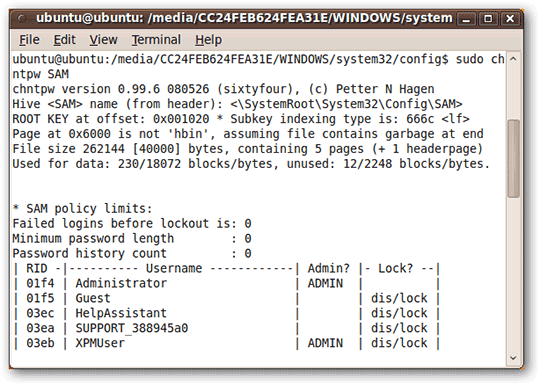
پس از وارد کردن دستور ترمینال باید پیامهایی را شبیه تصویر3 ببینید. در خطوط پایینی، باید عبارت «User Edit Menu:» را مشاهده کنید
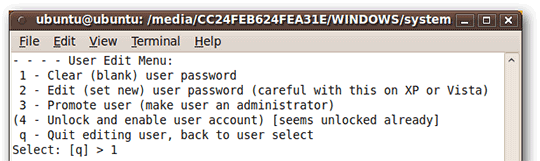
که چهار گزینه در اختیار شما قرار میدهد. پیشنهاد میشود، روز عبور خود را در اینجا کاملاً پاک کنید تا در ورود بعدی به ویندوز بدون نیاز به رمزعبور، لاگین شوید. میتوانید از توزیعهای دیگر لینوکسی مانند System Rescue CD که بیشتر برای چنین مقاصدی ساخته شدهاند نیز استفاده کنید.
عیبیابی ویندوز یا مشکلات سختافزاری
راههای زیادی برای استفاده از اوبونتو به منظور عیبیابی سختافزاری سیستم وجود دارد اما قبل از هر کاری باید سیستم خود را با اوبونتو بوت کرده و در محیط آن تعدادی برنامه را برای تست سختافزار خود استفاده کنید. اگر سیستم شما با توزیعهای لینوکسی به درستی و بدون مشکل کاهش سرعت و مشکلات مشابه کار میکند، پس به احتمال زیاد مشکل از ویندوز یا ویروس یا حتی نصب یک درایور نادرست در ویندوز است.
همچنین میتوانید از تعدادی ابزار برای تست سختافزار خود استفاده کنید. بهعنوان مثال، memtest86+ که در منوی بوت اوبونتو وجود دارد
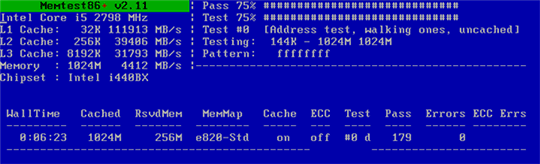
برای پیدا کردن مشکل در رم استفاده میشود یا ابزارهای دیگری که میتوانید در اوبونتو نصب کنید و به کمک آنها از کارکرد صحیح پردازنده، مادربورد، ماژولهای حافظه، دیسک سخت و سایر سختافزارهای خود مطمئن شوید.
کپی هارددیسک
اگر یک هارددیسک جدید خریدهاید یا میخواهید از اطلاعات دیسکسخت خود یک نسخه پشتیبان تهیه کنید، میتوانید از دیسک زنده اوبونتو استفاده کنید. در این حالت میتوانید برای کپی کامل یک پارتیشن یا کل هارددیسک، گرفتن ایمیج از یک پارتیشن یا حتی انتقال ایمیج یک پارتیشن از یک کامپیوتر در شبکه به یک کامپیوتر دیگر به منظور امنیت بیشتر دادهها، از اوبونتو استفاده کنید.
بازیابی فایلها
برای بازیابی فایلهای پاکشده نیاز نیست تا دوره خاصی را بگذرانید، کافیست با استفاده از یک دیسک زنده و اجرای چند دستور ساده، فایلهای پاکشده را برگردانید. اینکار برای تکمیل خوره بودن شما لازم است!
جستوجوی ویروسها
پاکسازی فایلها از ویروس، معمولترین و عمومیترین کاری است که یک کاربر پس از انتخاب سیستمعامل ویندوز باید انجام دهد. اما از آنجا که این روزها در توزیعهای گنو/لینوکسی تعداد زیادی ابزار آنتیویروس وجود دارد، وجود یک دیسک زنده مانند اوبونتو واقعاً مفید خواهد بود. تنها کاری که لازم است انجام دهید این است که در حالت زنده اوبونتو، برنامه Synaptic package manager را که برای نصب بستهها در اوبونتو استفاده میشود، باز کرده و به کمک آن برنامه Avast را نصب کنید.

در حقیقت، چند مرحله ساده برای نصب این برنامه وجود دارد اما این مراحل اینقدر ساده هستند که بهطور قطع از عهده آنها برخواهید آمد. نگران نصب این برنامه هم نباشید. این برنامه در دیسک زنده و روی رم نصب میشود و در اولین ریستارت کامپیوتر، این برنامه و متعلقات آن پاک خواهند شد، بدون اینکه به اطلاعات روی هارددیسک شما آسیبی برسد.
پاک کردن امن اطلاعات
بعضی وقتها نیاز است تا اطلاعات موجود در یک پارتیشن یا حتی کل هارددیسک! را بهطور کلی پاک کنیم، بهطوری که قابل برگشت نباشند. برای مثال، اگر میخواهیم کامپیوتر یا هارددیسک خود را بفروشیم یا به هیچوجه به آن اطلاعات نیاز نداریم، میتوانیم از این روش استفاده کنیم.
تنها کاری که پس از بوت کردن اوبونتو لازم است انجام دهید، نصب برنامه wipe به کمک ابزار synaptic یا از طریق خط فرمان است. سپس با دستور sudo wipe میتوان اطلاعات را حذف کرد. بهعنوان مثال، sudo wipe /dev/sda1، درایو C شما را بهطور کامل پاک خواهد کرد.
تعمیر ایمیجهای پشتیبان
فرض کنیم از اطلاعات مهم یک ایمیج، پشتیبان تهیه کردهاید اما اکنون که به آن نیاز دارید، ایمیج خراب شده و غیرقابل خواندن است. به کمک یک توزیع زنده و ابزار ddresue میتوانید این ایمیجهای پشتیبان معیوب را تعمیر کنید. برای نمونه، میتوانید از الگوی زیر استفاده کنید:
ddrescue -n -b 2048 /dev/cdrom backup.iso backup.log
دسترسی به اطلاعات در یک ویندوز معیوب
اگر ویندوز شما بوت نمیشود یا به دلیل هجوم ویروسها نمیتوانید وارد ویندوز شوید، میتوانید به راحتی از یک دیسک زنده استفاده کنید تا به اطلاعات موجود در پارتیشن ویندوز خود دسترسی پیدا کرده یا از آنها در یک درایو همراه یا یک پارتیشن دیگر، پشتیبان تهیه کنید. این فرآیند بسیار ساده است و تنها کاری که در اوبونتو لازم است انجام دهید، این است که پارتیشن ویندوز خود را Mount کرده (با دوبار کلیک کردن روی پارتیشن موردنظر) و سپس اطلاعات خود را انتقال دهید.
استفاده بهعنوان ناشناس
میتوانید از یک دیسک زنده توزیعهای گنو/لینوکسی مانند اوبونتو، پارسیکس، فدورا یا سایر توزیعها برای مرور در اینترنت بدون باقی گذاشتن هیچگونه ردپایی استفاده کنید. چون در دیسکهای زنده، تمامی تغییرات در حافظه اصلی سیستم ذخیره میشوند و پس از ریستارت تمامی آنها از بین میروند، میتوان از این خاصیت استفاده امنیتی کرد. بهعنوان مثال، با این روش میتوانید یک پرداخت یا انتقال پول امن اینترنتی انجام دهید و پس از ریستارت یا خاموش کردن کامپیوتر، هیچکس قادر نخواهد بود سایتی را که شما به آن مراجعه کردهاید، ببیند یا به اطلاعاتی که در حین انجام این عملیات صورت گرفته، دسترسی داشته باشد.
